# 地形和环境的设置
根据上节,我们已经能很好的学会规划整体布局。接下来,就需要给我们规划布局选择一个合适的“窝”,优先进行地形的确认就可以让整体干瘪的布局立刻充满生机。
选择地形修缮融合
- 将上节已经做好的整体布局进行【选取】-【素材】-【设置名字】-【保存】后,我们就可以在【自定义素材】库看到刚才保存的素材。
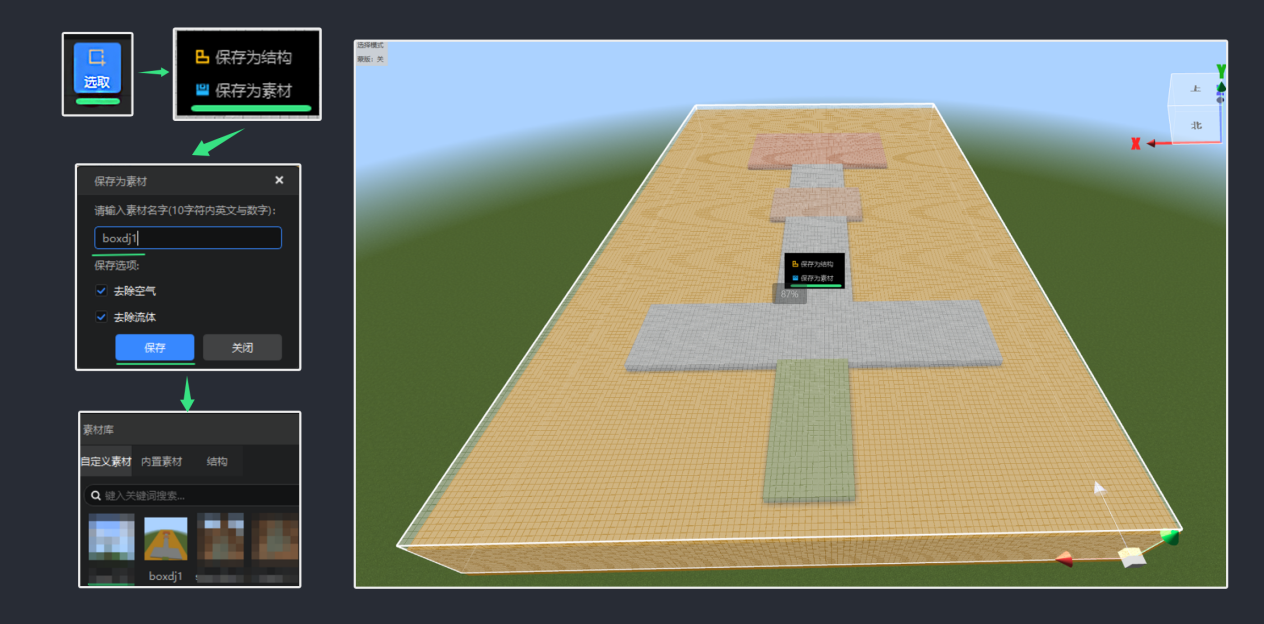
- 挑选自然山体:我们新建一个包含有自然地形的新地图世界类型选择【无限】挑选一块能适合我们规划的自然环境。

- 放置规划图:挑选一块适合我们规划的图放置的风水宝地,并将之前提前保存的规划图素材从【自定义素材库】选中,将它与我们选择的地方使用【轴】控制移动进行摆放。
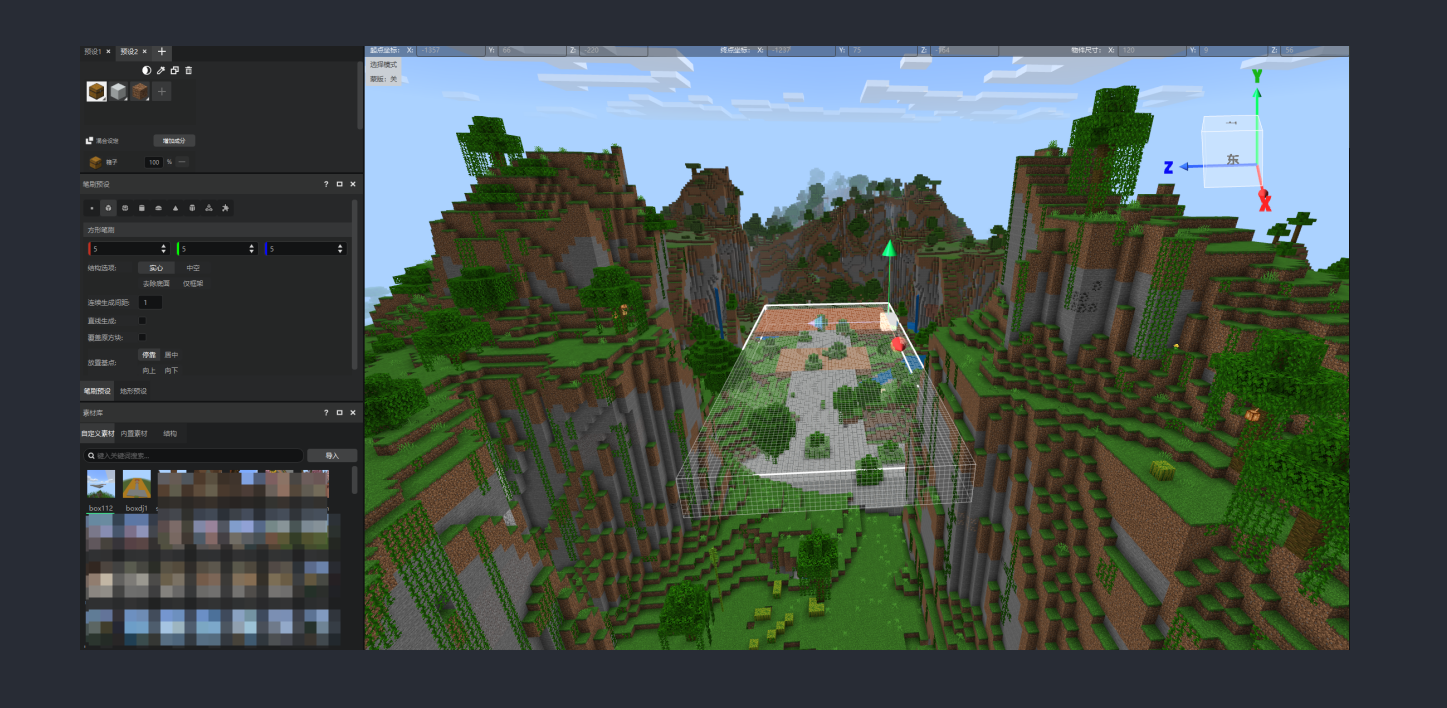
- 整体基础清理:放置后,我们可以将规划图上会多出一些多余的方块,我们可以使用【选取】- 【替换】/【删除】将多余的方块进行空气替换。
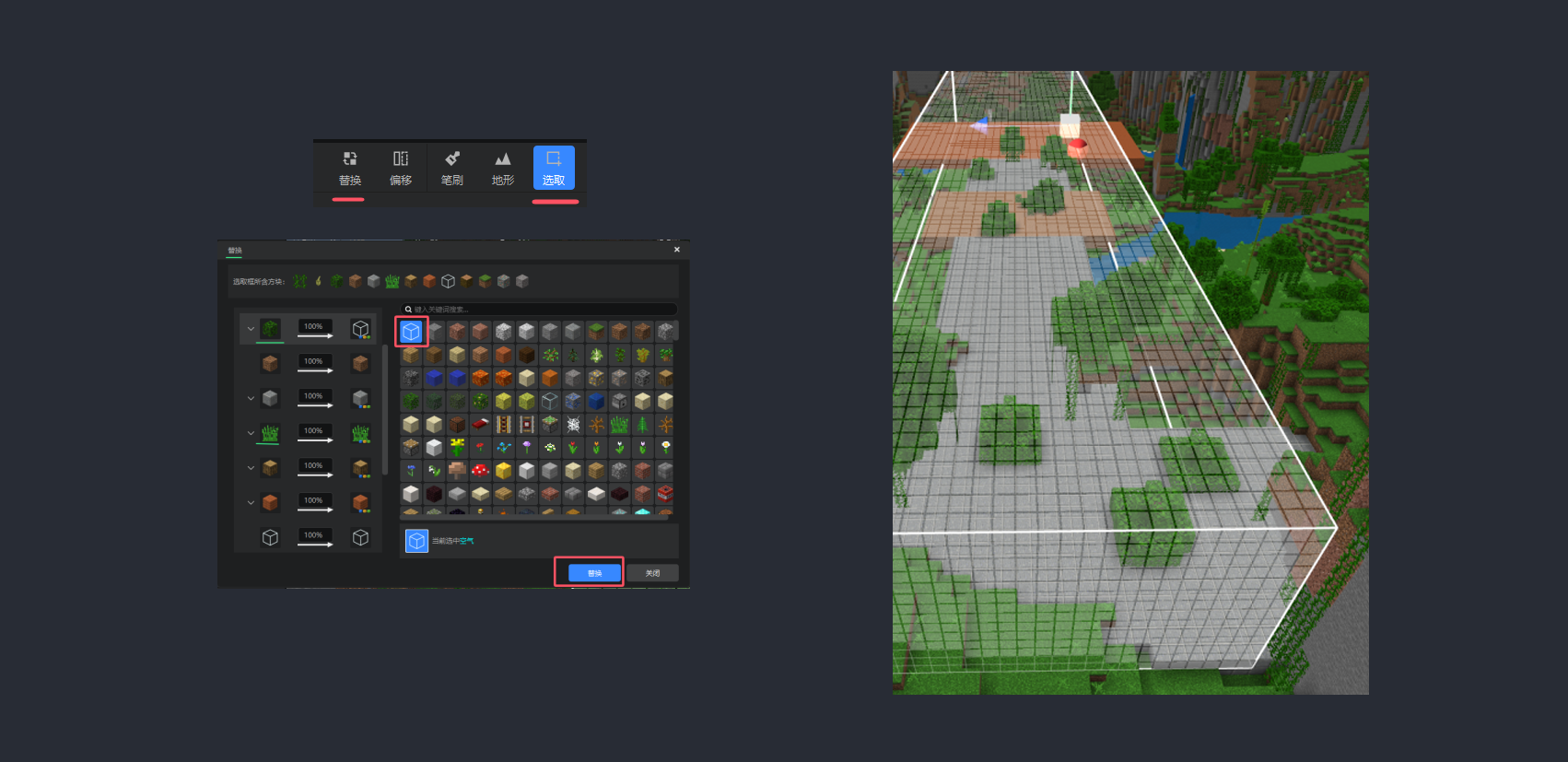
清理后,规划图就更直观,如果删除替换过程中发现一些与自然环境融合的还不错的,也可以保留。
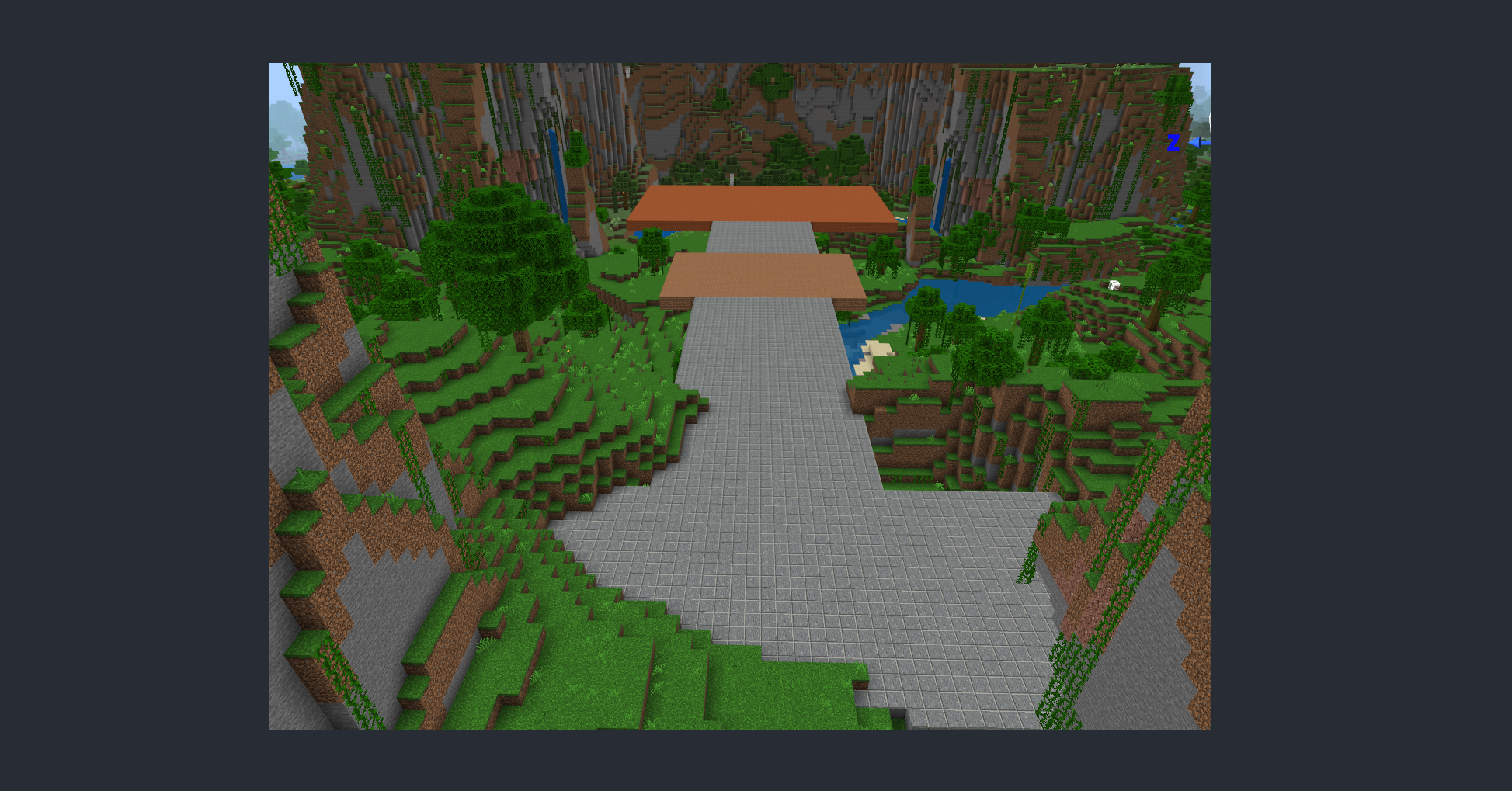
- 修改衔接山体:使用工具栏-【笔刷】/【地形】下的基础预设,根据规划图的布局安排,我们将四周进行衔接和修改。
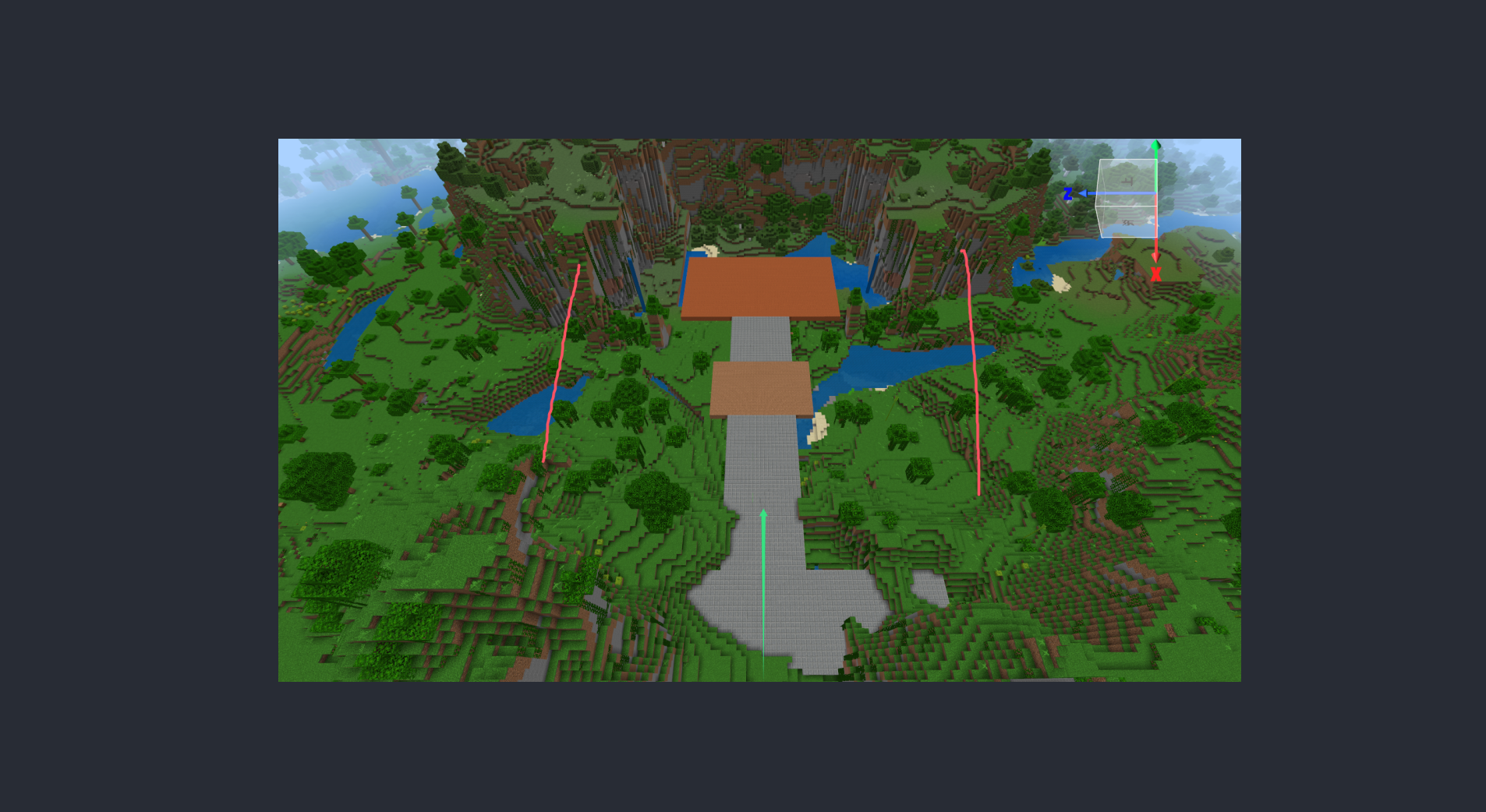
【笔刷】-先设置一个最大的尺寸进行大块面的堆叠,再由大变小的缩小笔刷大小,一层层的堆叠上去。
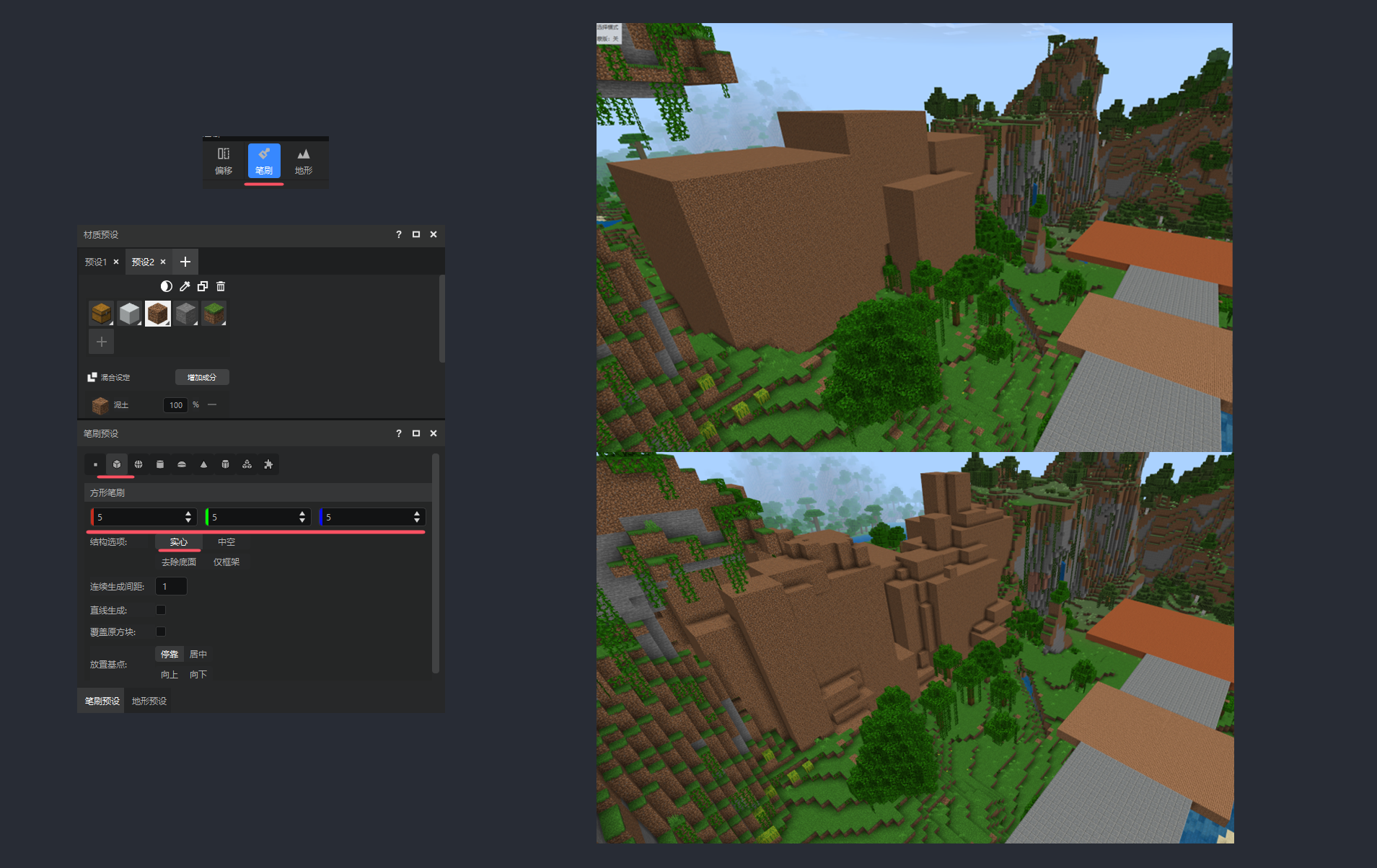
堆叠到山体起伏大体大约都表现出来后,就可以进行下一步精修圆滑过渡了。
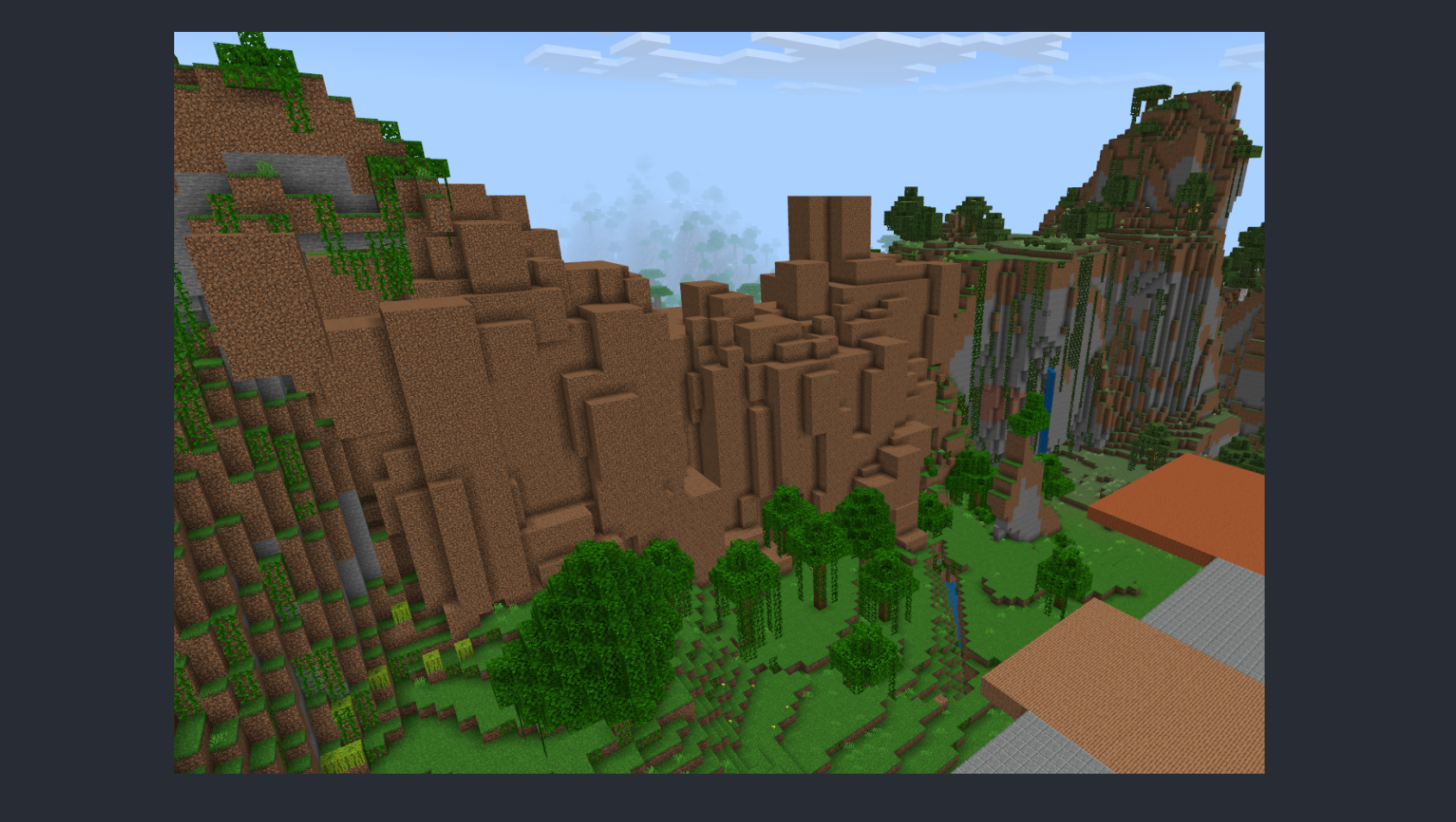
精修地形:想要地形整体变成原生自然的状态,那就需要经过一下几步的递进打磨。
先工具栏-【地形】-【隆起】(初次强度建议:3-5)增加堆叠厚度,进行粗打磨
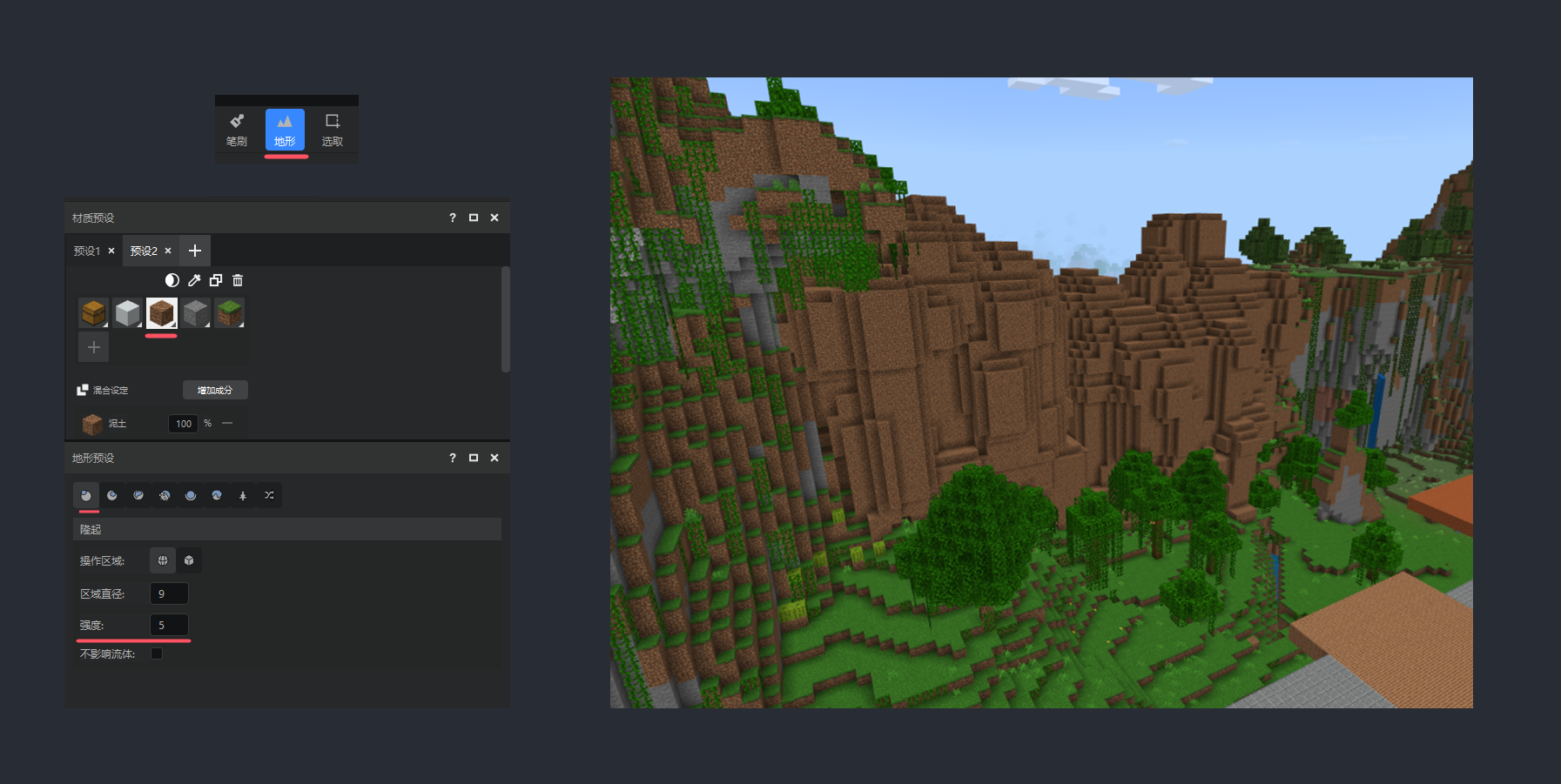
工具栏-【地形】-【凹陷】(初次强度建议:3-5)加强地形起伏
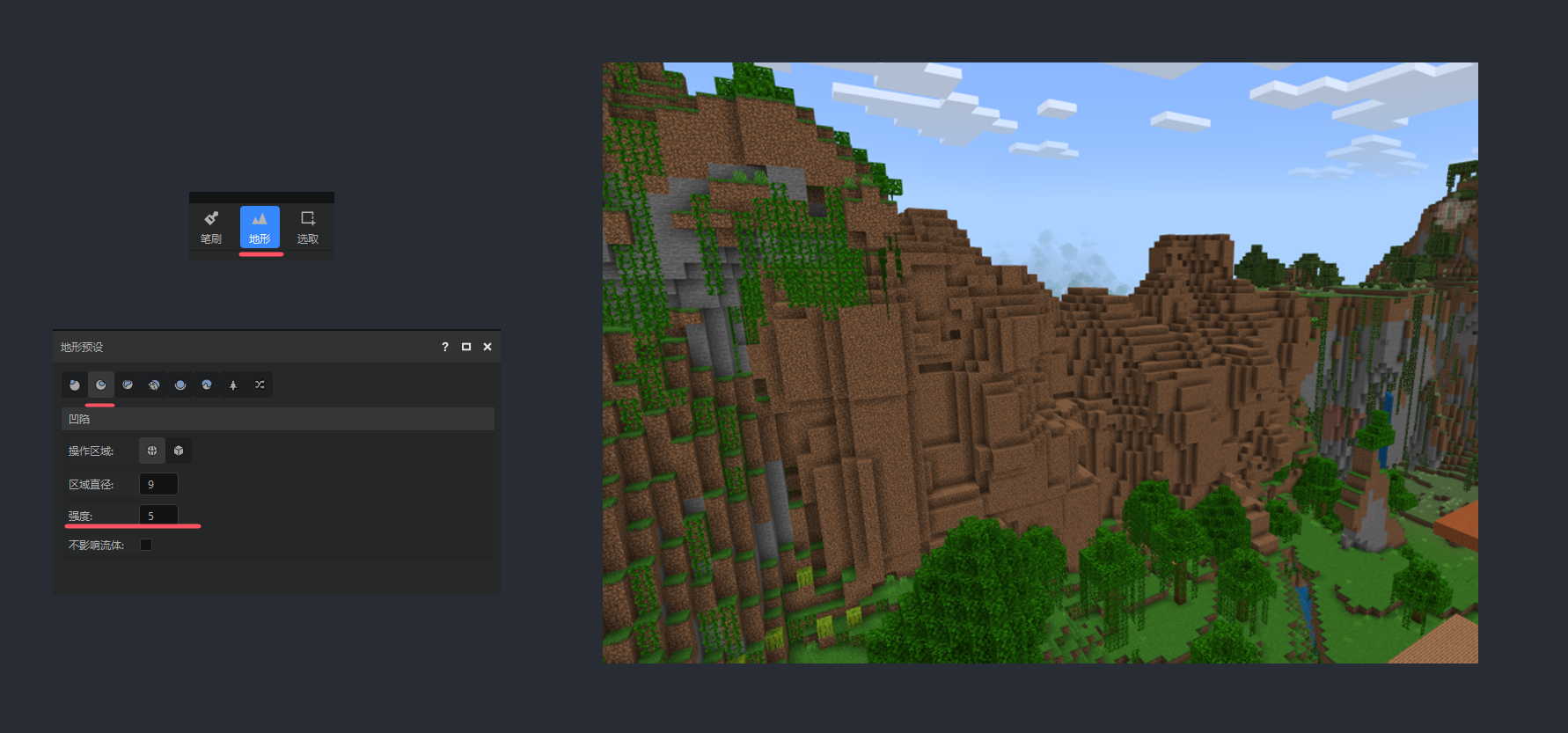
工具栏-【地形】-【平滑】(初次强度建议:3-5)让地形更自然衔接
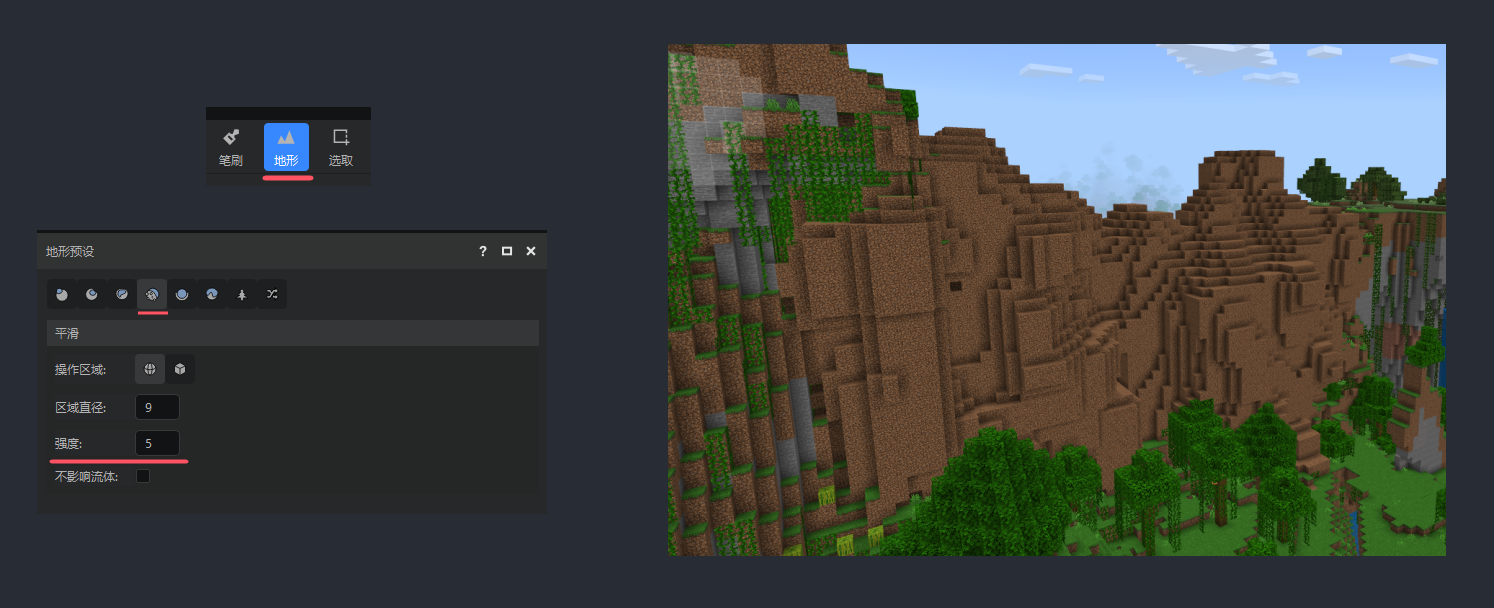
工具栏-【地形】-【侵蚀】(初次强度建议:1-2)增加自然腐蚀的效果
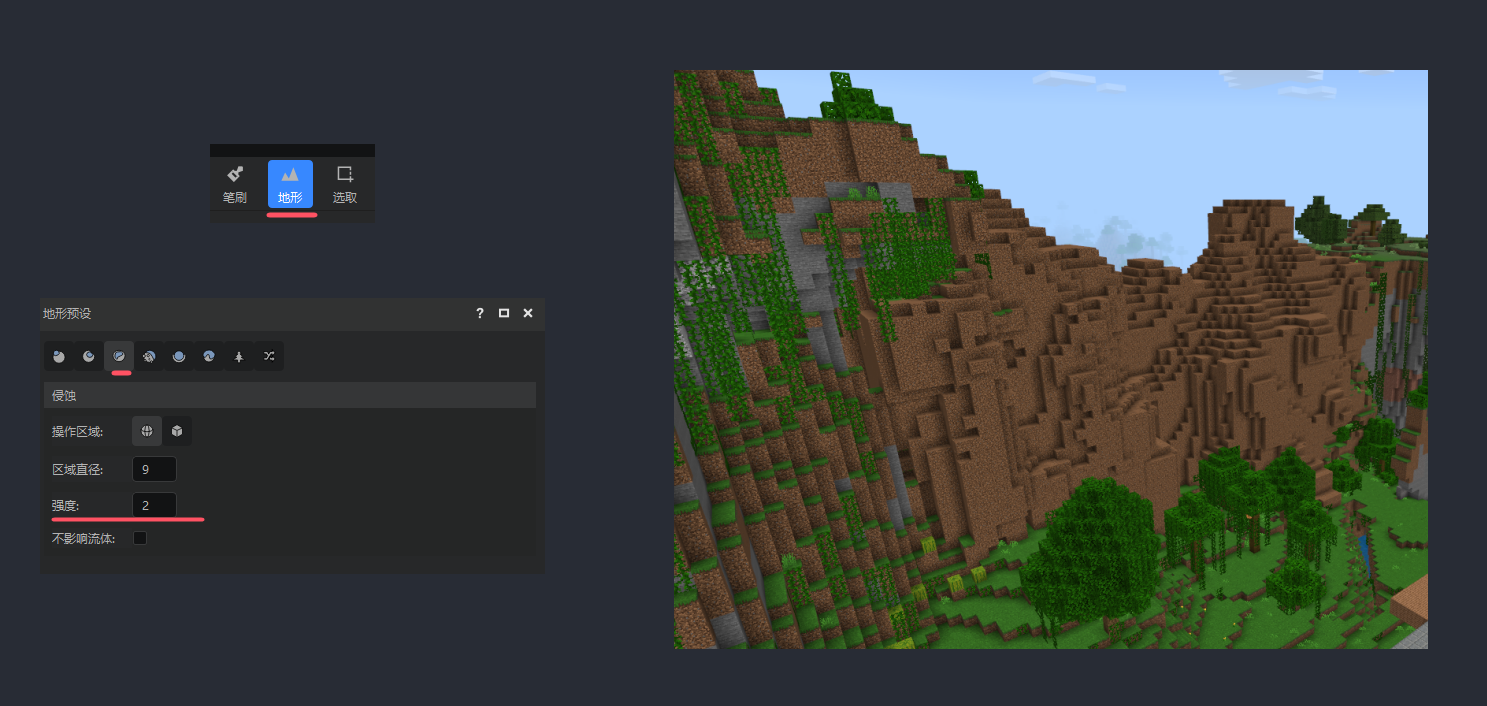
地形环境美化
地形“上色”:地形整体调整后,为了让它更融合与原生,我们需要使用【笔刷】-【蒙版开关】(选择需要被覆盖的方块)-【笔刷预设】-勾选【覆盖原方块】进行方块适当的覆盖替换,让它变成更符合原生自然地形的纹理。

铺设绿植美化地形:地形整体都已经初见样貌,但是还差一点画龙点睛的小装饰,我们就可以使用【地形】-【植被】进行铺设美化。
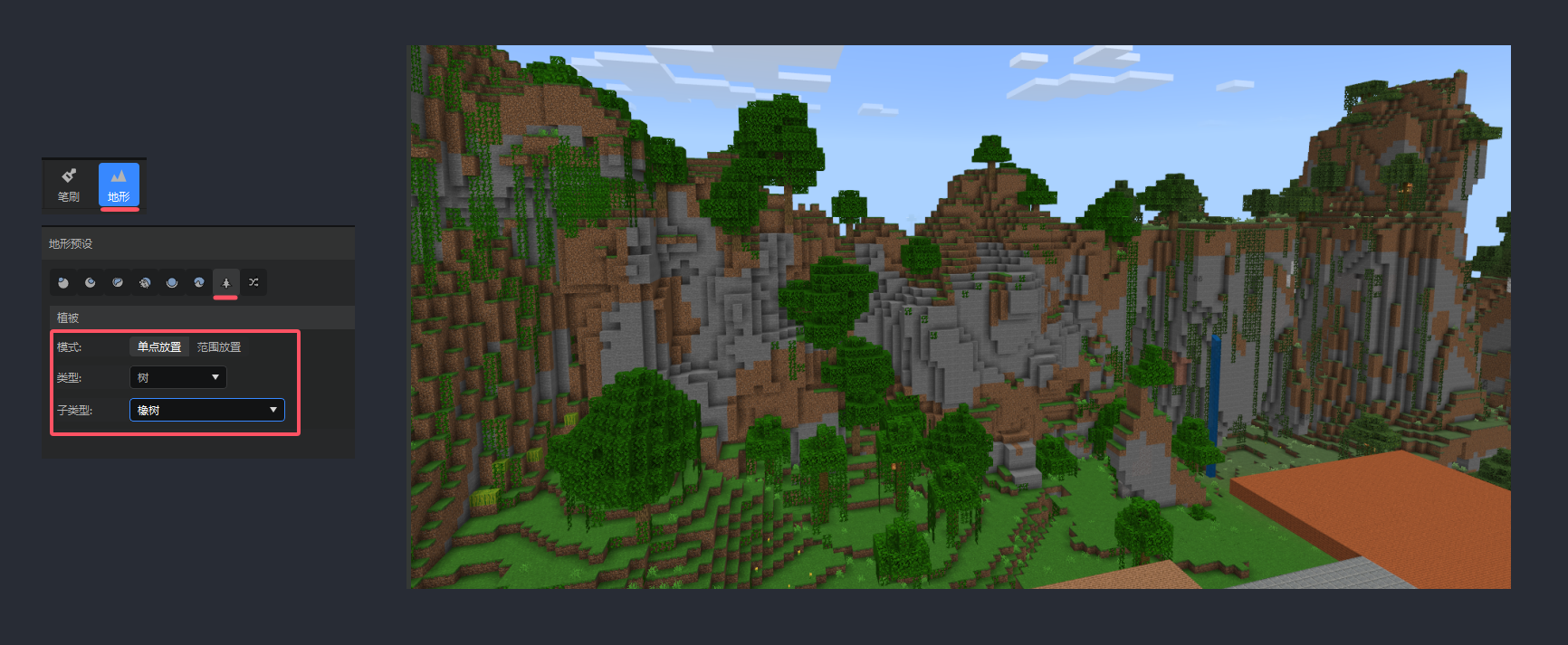
一个完整的地形结合环境修缮,通过上述步骤就可以完成了,遗迹规划区内其余需要进行修缮改建的地形,我们也都可以通过上述教程步骤来进行以此类推,添加密林、湖泊、瀑布等景观地形环境等。
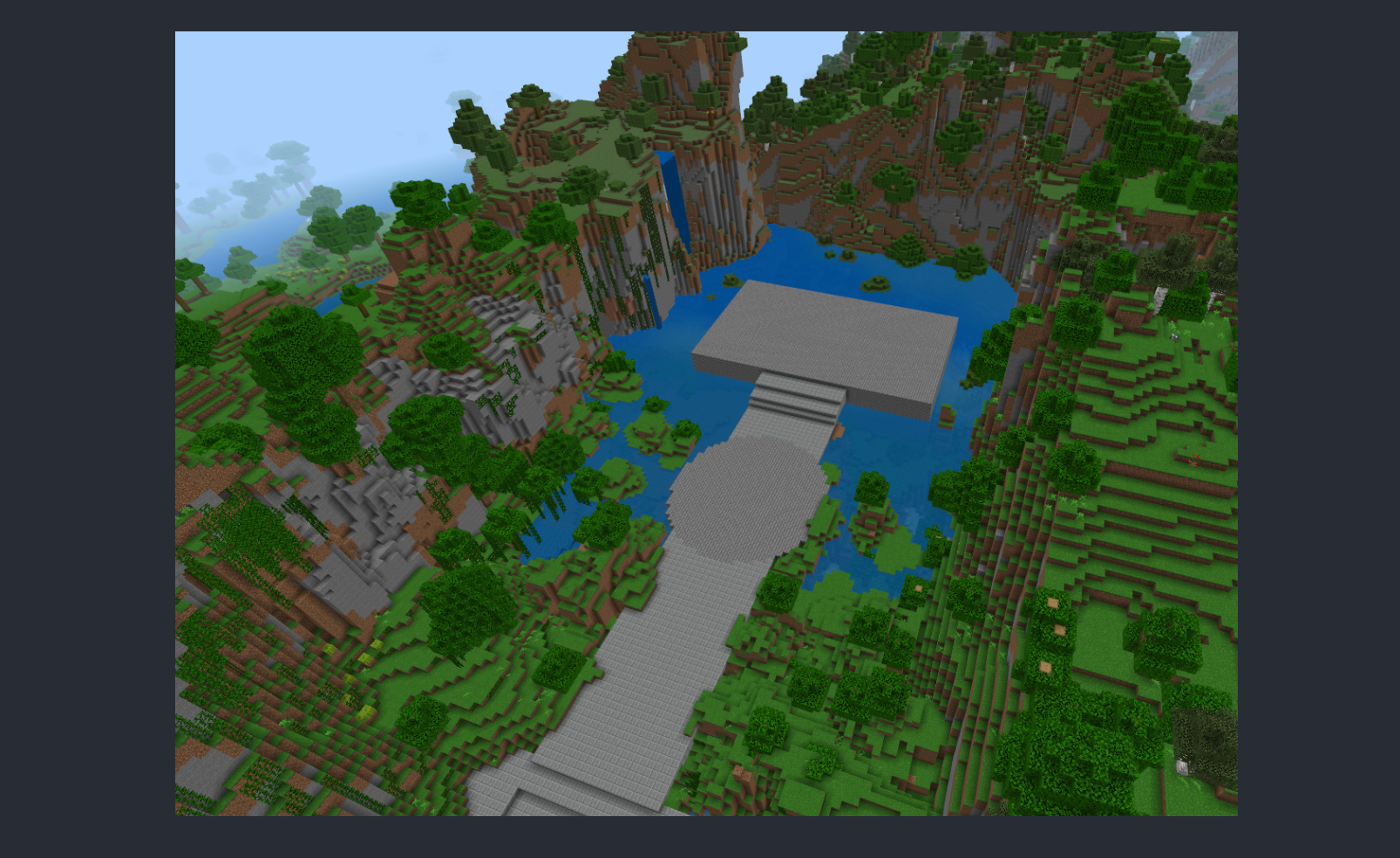
Tips:当然我们也可以直接使用【选取】-【复制】-【镜像】的操作,直接将做好的半山体复制到另外一边,衔接处进行小修整就可以啦



